Administrer informasjonskapsler i Microsoft Edge: Vis, tillat, blokker, slett og bruk
Informasjonskapsler er små datadeler som lagres på enheten av nettsteder du besøker. De tjener ulike formål, for eksempel å huske påloggingslegitimasjon, områdeinnstillinger og sporing av brukeratferd. Det kan imidlertid hende du vil slette informasjonskapsler av personvernhensyn eller for å løse problemer med nettlesing.
Denne artikkelen inneholder instruksjoner om hvordan du gjør følgende:
-
Åpne Edge-nettleseren, velg Innstillinger og mer øverst til høyre i nettleservinduet.
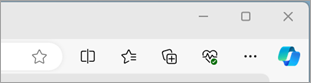
-
Velg Innstillinger > informasjonskapsler og områdetillatelser.
-
Velg Behandle og slett informasjonskapsler og nettstedsdata > Se alle informasjonskapsler og nettstedsdata.
Ved å tillate informasjonskapsler kan nettsteder lagre og hente data i nettleseren, noe som kan forbedre nettleseropplevelsen ved å huske innstillingene og påloggingsinformasjonen.
-
Åpne Edge-nettleseren, velg Innstillinger og mer øverst til høyre i nettleservinduet.
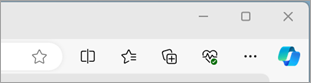
-
Velg Innstillinger > informasjonskapsler og områdetillatelser.
-
Velg Behandle og slett informasjonskapsler og nettstedsdata, og aktiver veksleknappen Tillat områder å lagre og lese informasjonskapseldata (anbefales) for å tillate alle informasjonskapsler.
Ved å tillate informasjonskapsler kan nettsteder lagre og hente data i nettleseren, noe som kan forbedre nettleseropplevelsen ved å huske innstillingene og påloggingsinformasjonen.
-
Åpne Edge-nettleseren, velg Innstillinger og mer øverst til høyre i nettleservinduet.
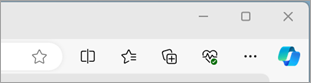
-
Velg Innstillinger > informasjonskapsler og områdetillatelser.
-
Velg Behandle og slett informasjonskapsler og områdedata.
-
Gå til Tillat-inndelingen, og velg Legg til for å tillate informasjonskapsler per nettsted ved å skrive inn nettadressen for området.
Hvis du ikke vil at tredjepartsnettsteder skal lagre informasjonskapsler på PC-en, kan du blokkere informasjonskapsler. Men når du gjør dette, kan det imidlertid hende at enkelte sider ikke vises på riktig måte, eller du kan få en melding fra et nettsted om at du må tillate informasjonskapsler for å vise nettstedet.
-
Åpne Edge-nettleseren, velg Innstillinger og mer øverst til høyre i nettleservinduet.
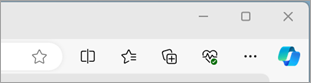
-
Velg Innstillinger > informasjonskapsler og områdetillatelser.
-
Velg Behandle og slett informasjonskapsler og nettstedsdata , og aktiver Blokker informasjonskapsler fra tredjeparter.
Hvis du ikke vil at tredjepartsnettsteder skal lagre informasjonskapsler på PC-en, kan du blokkere informasjonskapsler. Men når du gjør dette, kan det imidlertid hende at enkelte sider ikke vises på riktig måte, eller du kan få en melding fra et nettsted om at du må tillate informasjonskapsler for å vise nettstedet.
-
Åpne Edge-nettleseren, velg Innstillinger og mer øverst til høyre i nettleservinduet.
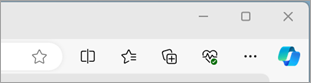
-
Velg Innstillinger > informasjonskapsler og områdetillatelser.
-
Velg Behandle og slett informasjonskapsler og nettstedsdata, og deaktiver Tillat at områder lagrer og leser informasjonskapseldata (anbefales) for å blokkere alle informasjonskapsler.
Microsoft Edge lar deg blokkere informasjonskapsler fra et bestemt nettsted, men dette kan hindre at enkelte sider vises riktig, eller du kan få en melding fra et nettsted som forteller deg at du må tillate informasjonskapsler for å vise dette nettstedet. Slik blokkerer du informasjonskapsler fra et bestemt område:
-
Åpne Edge-nettleseren, velg Innstillinger og mer øverst til høyre i nettleservinduet.
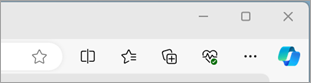
-
Velg Innstillinger > informasjonskapsler og områdetillatelser.
-
Velg Behandle og slett informasjonskapsler og områdedata.
-
Gå til Blokker inndeling, og velg Legg til for å blokkere informasjonskapsler per nettsted ved å skrive inn nettadressen for området.
-
Åpne Edge-nettleseren, velg Innstillinger og mer øverst til høyre i nettleservinduet.
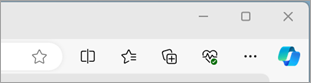
-
Velg Innstillinger > Personvern, søk og tjenester.
-
Gå til inndelingen Fjern nettleserdata, og velg Velg hva som skal fjernes ved siden av Fjern nettlesingsdata nå.
-
Velg et tidsintervall fra listen under Tidsintervall.
-
Velg informasjonskapsler og andre nettstedsdata, og velg deretter Slett nå.
Obs!: Alternativt kan du slette informasjonskapslene ved å trykke CTRL + SKIFT + DELETE sammen og deretter fortsette med trinn 4 og 5.
Alle informasjonskapsler og andre nettstedsdata slettes nå for tidsintervallet du valgte. Dette logger deg av de fleste nettsteder.
-
Åpne Edge-nettleseren, velg Innstillinger og mer > Innstillinger > informasjonskapsler og områdetillatelser.
-
Under Informasjonskapsler og lagrede data velger du Administrer og slett informasjonskapsler og nettstedsdata > Se alle informasjonskapsler og nettstedsdata , og søk etter nettstedet du vil slette informasjonskapsler på.
-
Velg pil ned til høyre for nettstedet med informasjonskapsler du vil slette, og velg Slett .
Informasjonskapsler for området du valgte, slettes nå. Gjenta dette trinnet for alle nettsteder med informasjonskapsler du vil slette.
-
Åpne Edge-nettleseren, velg Innstillinger og mer > Innstillinger > personvern, søk og tjenester.
-
Under Fjern nettleserdata, velger du Velg hva du vil fjerne hver gang du lukker nettleseren.
-
Aktiver veksleknappen for Informasjonskapsler og andre nettstedsdata.
Når denne funksjonen er aktivert, slettes alle informasjonskapsler og andre nettstedsdata hver gang du lukker Edge-nettleseren. Dette logger deg av de fleste nettsteder.
-
Åpne Edge-nettleseren, velg Innstillinger og mer øverst til høyre i nettleservinduet.
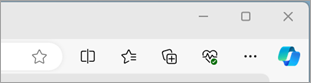
-
Velg Innstillinger > informasjonskapsler og områdetillatelser.
-
Velg Behandle og slett informasjonskapsler og områdedata.
-
Aktiver veksleknappen for forhåndslasting av sider for raskere nettlesing og søking.











